NiPoGi недавно попросили меня протестировать их мини-ПК. НиПоГи ГК3 Плюс. Этот тип оборудования типа Nuc становится все более распространенным, поскольку он предлагает хорошие характеристики по очень низкой цене. Здесь эта модель в настоящее время предлагается по цене 209 евро, что является очень агрессивной ценой для очень полного мини-ПК, оснащенного процессором Intel N97 с частотой до 3,6 ГГц, 16 ГБ оперативной памяти и диском NVMe емкостью 512 ГБ. Если этой конфигурации более чем достаточно, чтобы сделать его рабочим компьютером, это также очень интересная конфигурация, позволяющая превратить его в блок домашней автоматизации или сервер типа Proxmox или Docker, что позволит разместить множество сервисов. На этот раз я решил присмотреться к Фрегату, очень полноценному решению для видеонаблюдения, способному распознавать большое количество объектов. Таким образом, NiPoGi GK3 Plus стал моей системой видеонаблюдения, способной даже взаимодействовать с моей системой домашней автоматизации Home Assistant. Давайте рассмотрим это более подробно.
Представляем NiPoGi GK3 Plus
Прежде всего, краткая презентация NiPoGi GK3 Plus Mini, поставляемого в очень минималистской упаковке.

Однако комплект внутри очень полный, так как мы, конечно же, находим мини-ПК в комплекте с блоком питания, кабелем HDMI, подставкой Vesa, винтами и руководством пользователя.


NiPoGi GK3 Plus очень компактен, его размеры составляют всего 12,8 x 12,8 x 5,2 см. Поэтому он очень легко найдет свое место на столе, в шкафу, шкафу и т. д. в зависимости от того, как вы хотите его использовать.

Корпус у него целиком из серого пластика, везде лежит. В некоторых местах появляется сетка медного цвета, придающая немного фантазии.

Эта модель имеет видеопорт VGA. Связь, которая становится все более редкой, но почему бы и нет? Это может быть полезно для переработки старого экрана, особенно, например, для мониторинга на сервере.

Но будьте уверены, он также имеет два выхода HDMI 2.0, поддерживающие 4K. Таким образом, при желании можно будет иметь тройной экран. Также имеется порт Gigabit Ethernet, выход для наушников, два порта USB 2 и два порта USB 3. Очень полное подключение!


Сзади, помимо вентиляционной решетки, также есть два отверстия, например, для крепления мини-ПК к стене.


Вы также можете прикрепить прилагаемый к нему адаптер VESA для установки за экраном, что сэкономит место на столе:

Если его конструкция предполагает ровное расположение, ничто не мешает положить его набок, чтобы сэкономить немного места:

Последняя важная деталь: его крышку можно очень легко снять (без инструментов), чтобы получить доступ к слоту для жесткого диска формата 2,5 дюйма с возможностью подключения SATA.


Если мы открутим 3 винта из этого отсека, мы получим доступ к карте памяти DDR4 3200 МГц емкостью 16 ГБ и накопителю NVMe емкостью 512 ГБ:

Если 16 ГБ памяти — это максимально допустимый процессор, диск NVMe при желании можно обновить, чтобы увеличить объем хранилища до 4 ТБ (между NVMe и SSD). Мощности более чем достаточно!


Сердце NiPoGi GK3 Plus Mini основано на процессоре Intel Alder Lake-N97 12-го поколения, оснащенном 4 ядрами, способными работать на частоте до 3,6 ГГц, что примерно на 20% эффективнее предыдущего N95.
Что касается подключения, у нас также есть двухдиапазонный Wi-Fi 6 (2,4 ГГц и 5 ГГц) и Bluetooth 5.2. Короче говоря, в этом мини-ПК есть все, что можно ожидать от современного компьютера.
Изначально он поставляется с установленной версией Windows 11 Home.
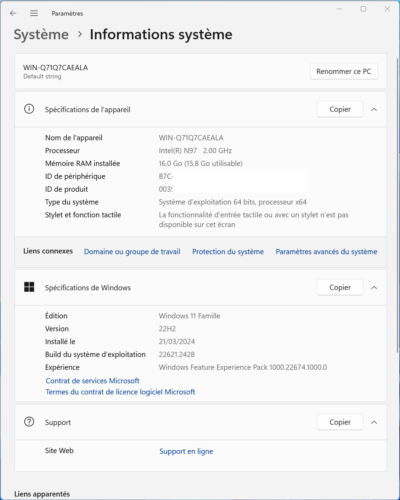
Я использовал его несколько дней как рабочий компьютер, подключенный к моему 40-дюймовый экран 4К, без каких-либо забот:
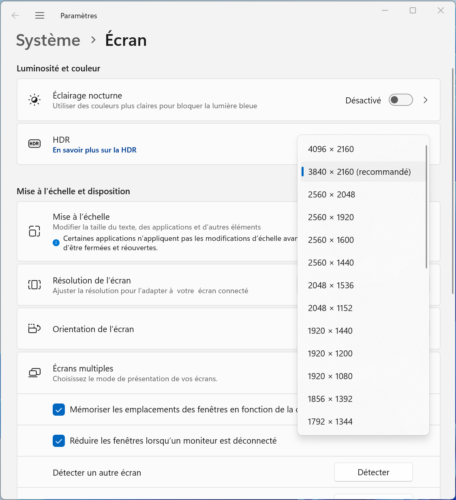
Что касается хранилища, на диске NVMe остается 475 ГБ:
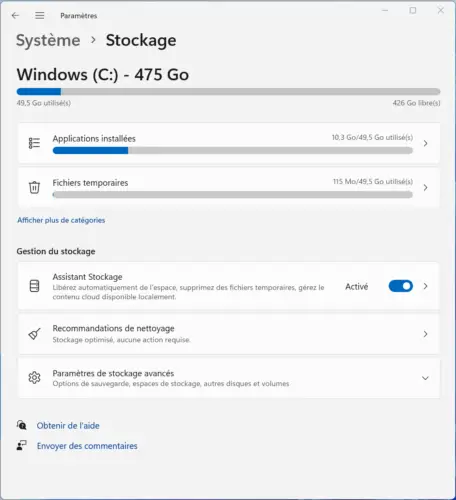
Как видно выше, добавить второй диск очень просто. Я положил сюда SSD-накопитель Netac менее чем за 65 евро, который предлагает очень хорошее соотношение цены и качества для такого типа использования (той же марки, что и предустановленный NVMe):
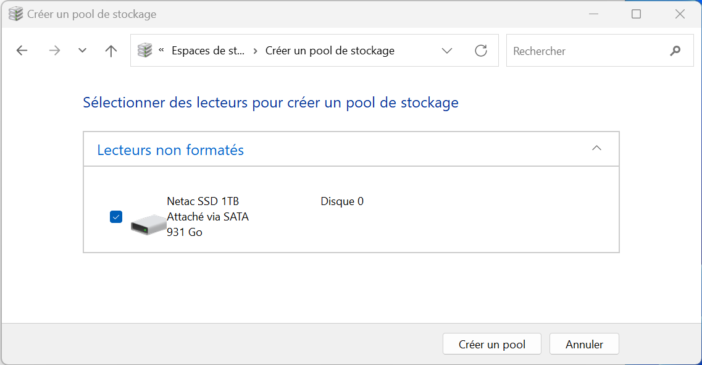
В автоматизации офиса, для обработки текстов, Excel (большие таблицы), просмотра Интернета, управления блогами и т. д. не беспокойтесь, NiPoGi GK3 Plus Mini отлично держится. Я даже немного обработал там изображения или даже обработал 3D-объекты для печати, в частности, используя программное обеспечение Bambu с очень сложными файлами. Нарезка требует ресурсов, но мини-ПК без проблем справился со своей задачей.
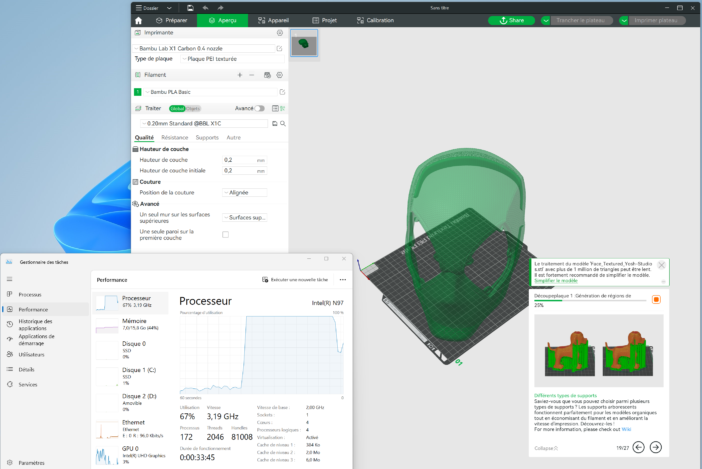
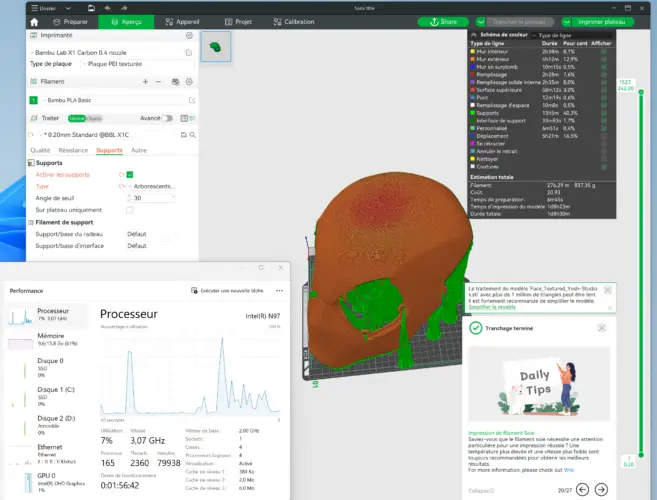
Он также сможет поддерживать некоторые игры, хотя это и не игровой ПК. Он не запустит последнюю версию Assassin Creed с полными настройками, но перейдет в «облегченный» режим.
В целом, этот мини-ПК быстр и подойдет для многих целей. К цена около 200€ (194 евро только благодаря нашему коду MHED53H8, действительному до 6 июня 2024 г.), это отличное соотношение цены и качества. В использовании он работает плавно, бесшумно и потребляет всего около 10 Вт.
Mini PC NiPoGi GK3 Plus Mini
Помимо использования в качестве настольного ПК, он также может найти и другое применение. Чтобы сделать это блоком домашней автоматизации или сервером Proxmox, как мы видели, например, в последнем ЭйсМаджик S1. Надо сказать, что благодаря 16 ГБ памяти и 512 ГБ встроенной памяти (с возможностью расширения) он превосходит все устройства домашней автоматизации на рынке, а цена зачастую более доступна. Он даже превосходит Raspberry Pi 5, если принять во внимание, что вам придется добавить чехол, блок питания, SD-карту и т. д. (как например, этот пакет, который также стоит около 200 евро.).
Короче говоря, это очень интересный выбор. Со своей стороны, я воспользовался возможностью установки этой модели. Фрегат, очень модное решение для видеонаблюдения, совершенно бесплатное, совместимое с нашими решениями для домашней автоматизации и действительно мощное.
Установка Фрегата на NiPoGi GK3 Plus Mini
Предварительные условия
Кто говорит видеонаблюдение, говорит видеозаписи, а значит и дисковое пространство. Frigate дает возможность сохранять файлы на внешнем сервере, например NAS. Здесь я выбрал локальную запись на вторичном SSD Netac, упомянутом выше. При объеме хранилища в 1 ТБ это уже дает определенный масштаб и позволяет мини-ПК быть полностью автономным.
Видеонаблюдение также требует больших вычислительных мощностей, особенно для распознавания объектов. После 2-3 камер мощности мини ПК явно не хватит. Более того, Фрегат вообще рекомендует использовать ключ Гугл Коралл, независимо от используемого компьютера.

Это платформа, разработанная Google, которая позволяет создавать интеллектуальные устройства с низким энергопотреблением с помощью машинного обучения. Он объединяет аппаратные ускорители, такие как Tensor Processing Unit (TPU) Edge, для быстрого и эффективного запуска моделей машинного обучения. В портфолио Coral входят различные продукты, в том числе модули, платы разработки и аксессуары, облегчающие разработку приложений искусственного интеллекта на границе сети (граничные вычисления).


Широко используемой моделью является версия USB, которую можно использовать на любой машине с портом USB, и которая имеет то преимущество, что стоит менее 60 долларов (забудьте об Amazon, где цены часто непомерно высокие, я заплатил за свою). 60 евро в Mouser, с бесплатной доставкой транспортной компанией).

Этот маленький ключ действительно повышает производительность любого компьютера настолько, что даже Raspberry Pi можно использовать, например, для Frigate. За эту цену он весьма впечатляет, и я настоятельно рекомендую его приобретение, если вы хотите использовать Фрегат в хороших условиях с несколькими камерами.
Чтобы начать установку, вам понадобится экран, клавиатура, сетевое подключение и USB-ключ.
Здесь я решил установить Frigate в родную систему Linux. Вы должны знать, что Frigate работает только как Docker-контейнер. Таким образом, установка его на Proxmox фактически будет означать установку виртуальной машины внутри виртуальной машины. Поэтому существует риск потери производительности и более сложной операции по взаимодействию машины с Google Coral. Это по-прежнему возможно, некоторые сделали это, в частности, используя контейнер LXC Proxmox. У этого есть свои преимущества и недостатки. Я, со своей стороны, предпочёл просто следовать методу, излюбленному разработчиками Фрегата.
Поэтому вам необходимо начать с создания USB-ключа для установки операционной системы Linux, в данном случае Debian 12. Мы переходим к Сайт Debian и скачиваем образ для «маленького компакт-диска или USB-ключа», версия amd64, так как нам нужна очень легкая система.
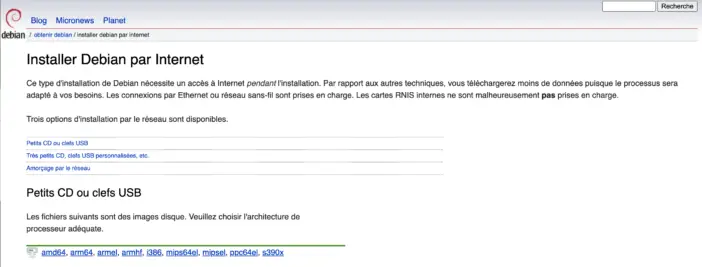
Использование программного обеспечения Балена Этчер например, создаем установочный ключ. Просто укажите образ загруженного ранее файла Debian, а затем укажите USB-ключ, который нужно использовать. Нажимаем на кнопку «Flash» и поехали.
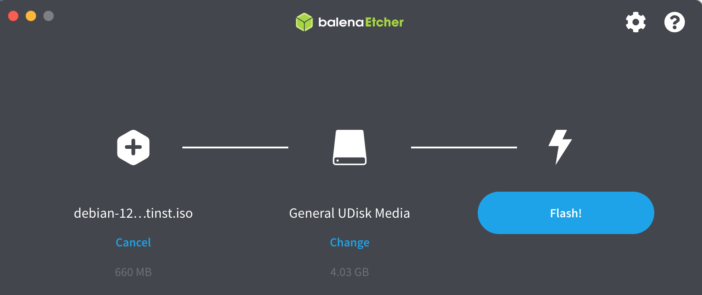
Всего за две минуты мы получаем наш установочный ключ.
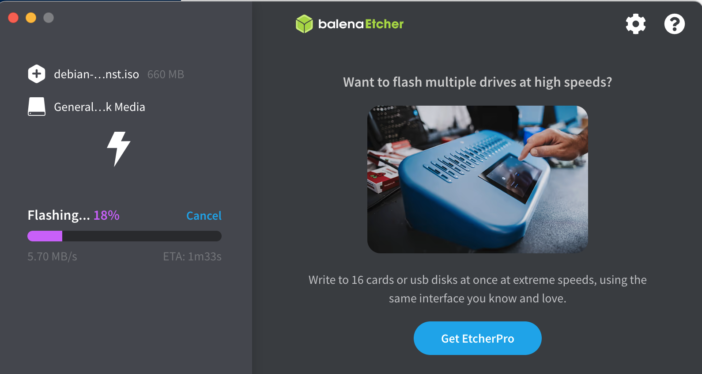
Теперь вы должны указать мини-компьютеру NiPoGi GK3, что он должен запускаться с этой клавиши. Для этого подключите USB-ключ к мини ПК, включите его, затем, когда он запустится, зайдите в настройки биоса, нажав клавишу «Удалить», как только компьютер запустится. Во вкладке «Boot» выбираем USB-накопитель в качестве варианта загрузки №1:
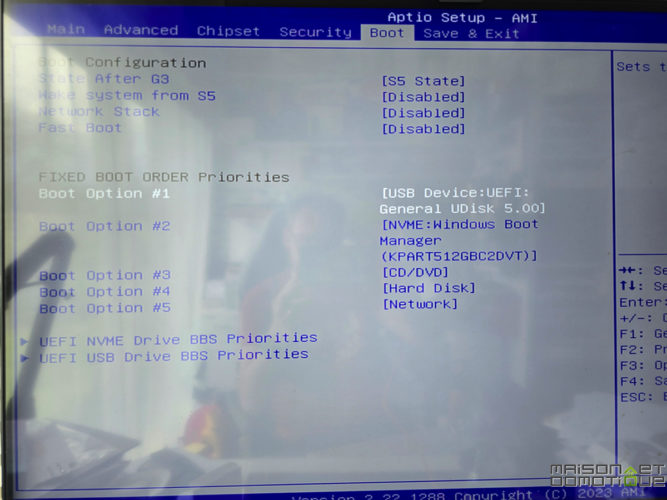
На следующей вкладке «Сохранить и выйти» сохраняем и перезапускаем.
Установка Дебиан
Обычно мини-компьютер теперь должен загрузиться с USB-накопителя и запустить установку Debian:

Здесь мы можем выбрать второй вариант «Установить». Первый вариант в графическом режиме тоже хорош, однако вам также потребуется подключить мышь.
Мы выбираем наш язык, а затем подтверждаем страну.
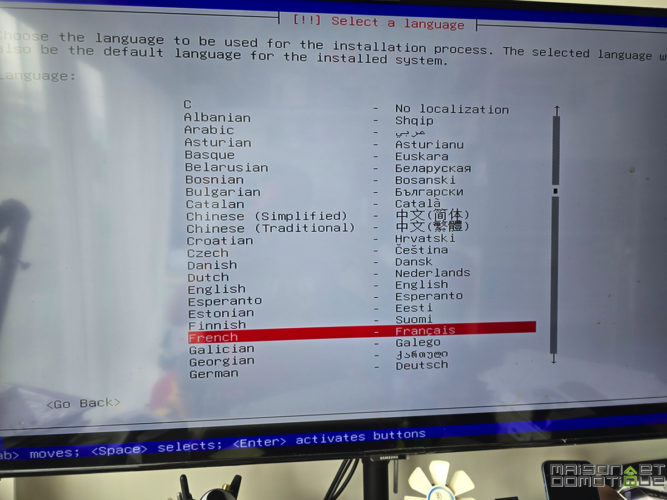
Даём мини ПК имя, по которому его будет легче найти в сети:
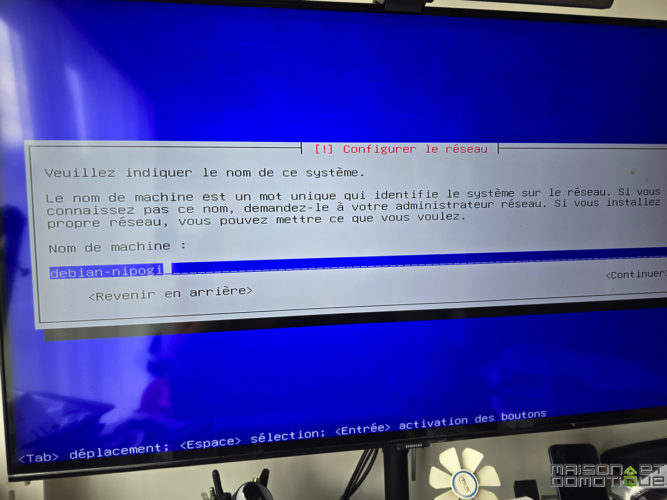
Определяем «корневой» (администраторский) пароль:
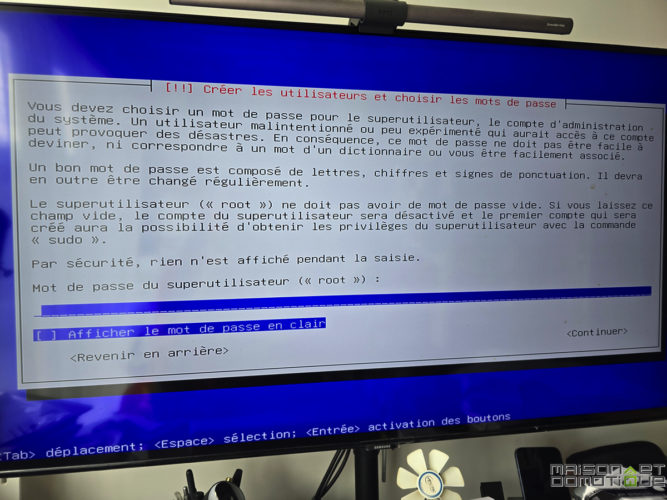
Затем создаем пользователя и его пароль:
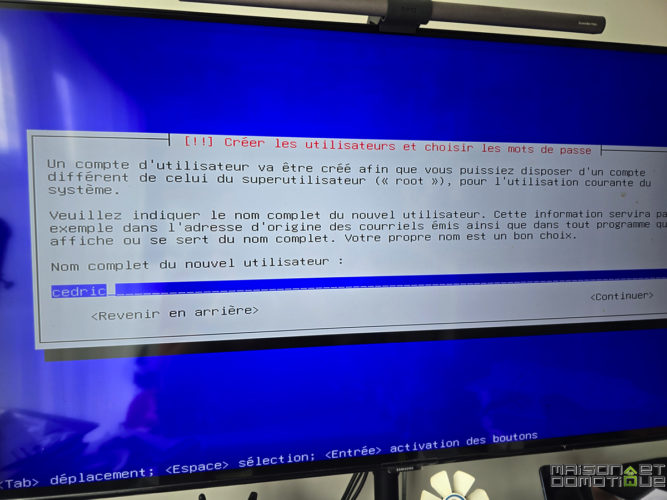
Теперь вам необходимо разбить жесткий диск на разделы, чтобы установить на него систему. Здесь я выбрал вариант номер 2: «использовать весь диск».
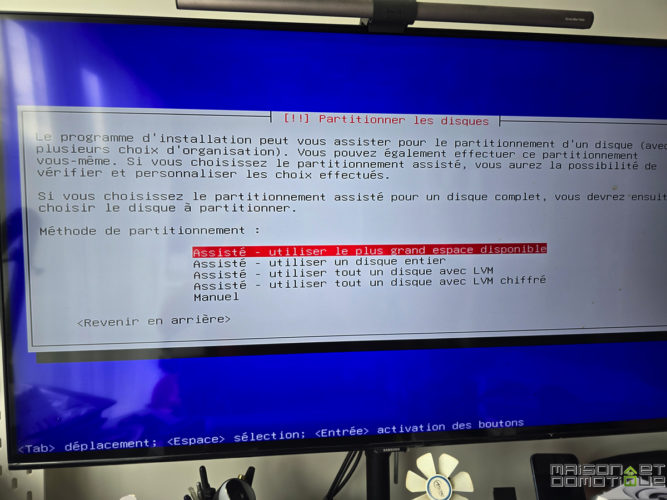
И я выбрал установленный мной твердотельный накопитель Netac емкостью 1 ТБ. Это ваш личный выбор, вы можете установить его на диск NVME, изначально установленный в мини-ПК. Но при этом я сохраняю диск с установкой Windows, который при необходимости могу использовать повторно.
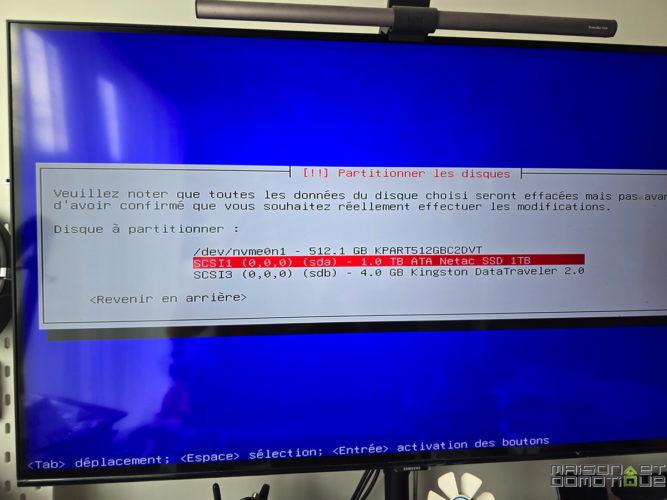
Для удобства я поместил все в один раздел:
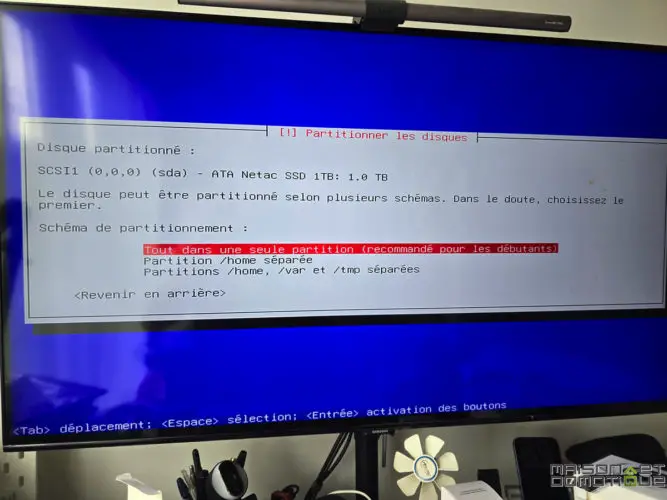
Остается только подтвердить выбор:
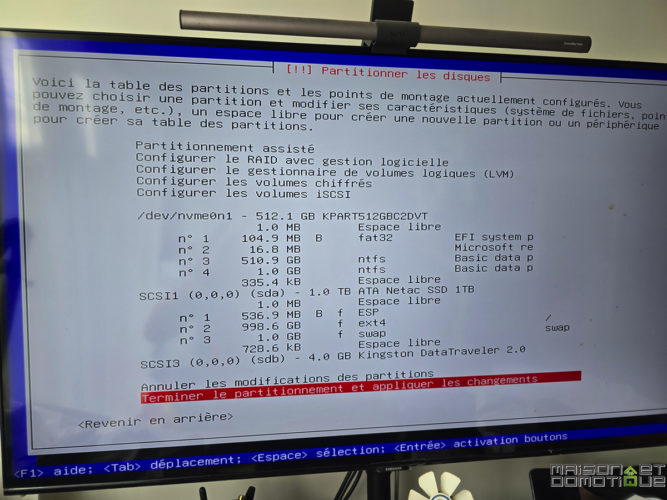
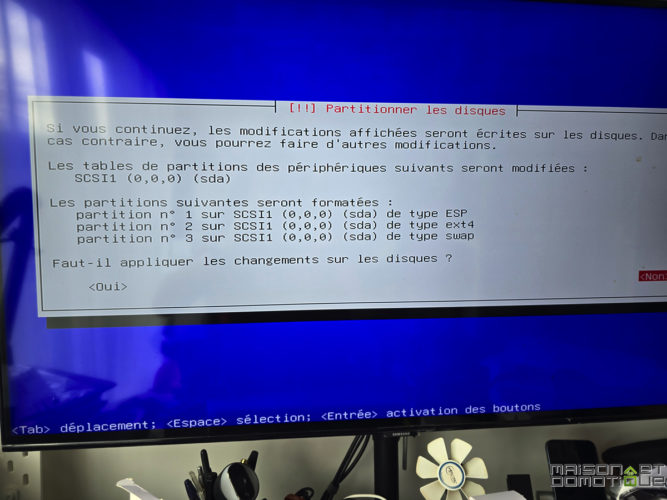
Далее идет выбор программного обеспечения для установки. Поскольку нам нужна очень легкая система, мы снимаем флажки «Среда рабочего стола Debian» и «Gnome». Нам просто понадобится SSH-сервер и обычные системные утилиты:
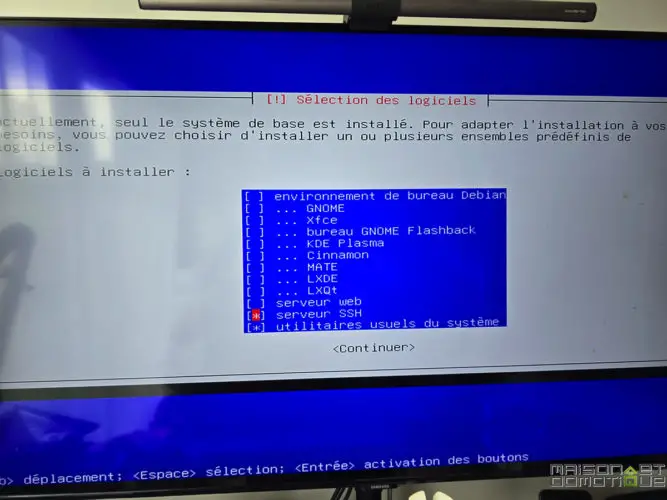
Подтверждаем, и установка завершается.
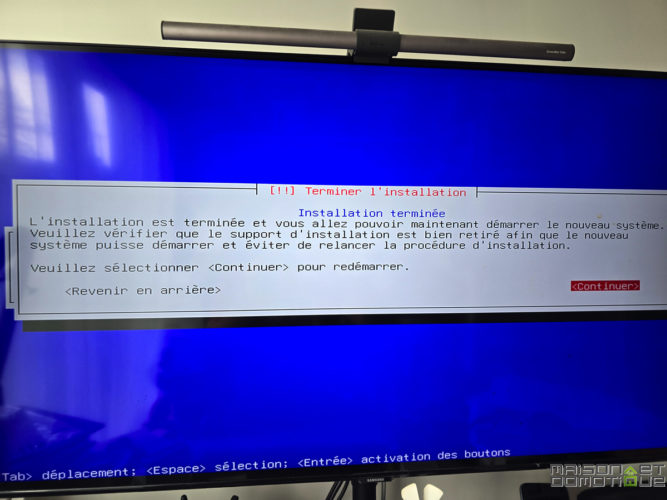
Мы можем удалить USB-ключ, и когда компьютер перезагрузится, мы вернемся в Биос, чтобы на этот раз указать, что мы должны загрузиться с диска, на котором находится наша система Debian. В противном случае, если я вам понравился, при установке Debian на SSD система перезагрузится в Windows, полностью игнорируя другой диск.
При перезапуске теперь появляется экран с просьбой запустить Windows или Debian (который запустится по умолчанию, если не будет сделан выбор).
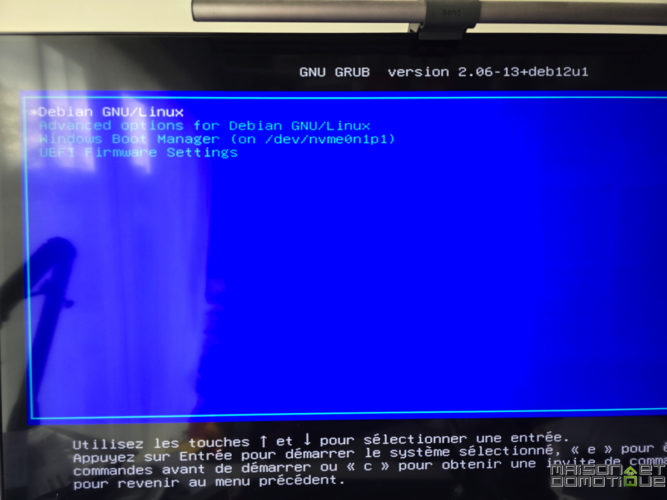
Мы идентифицируем себя с помощью пароля и теперь подключены к нашей системе Debian.
Осталось лишь несколько небольших изменений, чтобы быть спокойными за нашу операционную систему. Начнем с установки Sudo:
apt update && apt install -y sudoИ добавим нашего пользователя в группу Sudo, что позволит выполнять действия «администратора» без необходимости входа в систему как «root»:
usermod -aG sudo cedricДля удобства мы также деактивируем запрос пароля с помощью каждой команды sudo:
echo 'cedric ALL=(ALL) NOPASSWD:ALL' | sudo тройник /etc/sudoers.d/userНаконец, при необходимости обновляем всю систему:
sudo apt update && sudo apt update -yИ реализация автоматических обновлений. Это необязательно, но это ограничит обслуживание системы:
sudo apt install -y автоматические обновления
echo unattended-upgrades unattended-upgrades/enable_auto_updates логическое значение true | sudo debconf-set-selections
sudo dpkg-reconfigure -f неинтерактивные автоматические обновленияВот и все для этой части. Мини-ПК теперь можно разместить где угодно, без необходимости использования экрана или клавиатуры. Просто сетевое подключение, которое позволит вам подключиться к нему удаленно.
Установка Докера
Вы можете подключиться к мини-ПК через SSH через терминал, например Шпаклевка например, или просто терминал под Mac, используя IP-адрес мини-ПК, а также имя пользователя и пароль, определенные при установке:
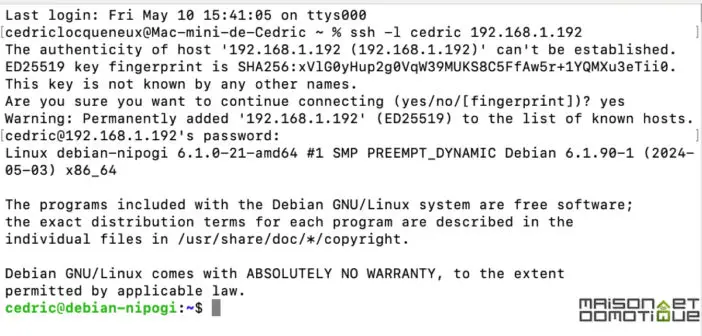
Frigate работает как контейнер Docker. Поэтому вы должны начать с установки этого. Не волнуйтесь, это очень просто. Для этого добавьте источник для установки, набрав эти несколько строк:
обновление sudo apt-get
sudo apt-get установить ca-сертификаты Curl
sudo install -m 0755 -d /etc/apt/keyrings
sudo curl -fsSL https://download.docker.com/linux/debian/gpg -o /etc/apt/keyrings/docker.asc
sudo chmod a+r /etc/apt/keyrings/docker.asc
эхо
"deb [arch=$(dpkg --print-architecture) Signed-by=/etc/apt/keyrings/docker.asc] https://download.docker.com/linux/debian
$(. /etc/os-release && echo "$VERSION_CODENAME") стабильный" |
sudo tee /etc/apt/sources.list.d/docker.list > /dev/null
обновление sudo apt-getЗатем запускаем установку:
sudo apt-get install docker-ce docker-ce-cliContainerd.io docker-buildx-plugin docker-compose-pluginЗатем мы создаем группу пользователей Docker:
sudo groupadd докерИ добавляем нашего пользователя в эту группу:
sudo usermod -aG докер $USERОстается только отключиться (команда выхода) и снова подключиться, чтобы настройки применились к нашему пользователю.
Установка Фрегата
Теперь нам нужно создать файловую структуру, необходимую для работы Frigate, с помощью этой команды:
Конфигурация хранилища mkdir && touch docker-compose.yml config/config.ymlЭто создаст для нас следующую структуру:
.
├── docker-compose.yml
├──конфигурация/
│ └── config.yml
└── хранилище/Затем нам нужно создать два файла конфигурации. Их можно легко редактировать с помощью команды
нано docker-compose.ymlТуда мы можем вставить эти команды, которые создадут контейнер Фрегат:
версия: "3.9"
услуги:
фрегат:
имя_контейнера: фрегат
перезапуск: если не остановлен
изображение: ghcr.io/blakeblackshear/frigate:stable
привилегированный: правда
shm_size: 1 ГБ
объемы:
- ./config:/config
- ./хранилище:/медиа/фрегат
- тип: tmpfs # Дополнительно: 1 ГБ памяти, снижает износ SSD/SD-карты
цель: /tmp/кэш
tmpfs:
размер: 1000000000
устройства:
- /dev/dri/renderD128
- /dev/bus/usb:/dev/bus/usb
порты:
- «5000:5000»
- "8554:8554" # RTSP-каналыВы можете настроить «shm_size» в зависимости от количества камер, которыми вы планируете управлять. У NiPoGi GK3 Plus достаточно памяти, чтобы без проблем выделить 1 ГБ.
Команда «-/dev/bus/usb:/dev/bus/usb» активирует порт USB для Google Coral.
Сохраните файл с помощью Ctrl+O, затем закройте с помощью Ctrl+X.
Теперь нам нужно создать файл config.yml. Сначала мы переходим в каталог конфигурации с помощью команды «cd config». Затем редактируем файл с помощью «nano config.yml». Здесь мы начинаем с минимального файла, просто для проверки запуска:
mqtt:
включено: Ложь
камеры:
dummy_camera:
включено: Ложь
ффмпег:
входы:
- путь: rtsp://127.0.0.1:554/rtsp
роли:
- обнаружитьСохраняем с помощью «Ctrl+O» и выходим с помощью «Ctrl+X».
Теперь мы можем начать создавать наш контейнер Frigate с помощью этой команды:
докер составить -dНаш Docker-контейнер создан и запущен:

Через несколько секунд вы сможете подключиться к Frigate через веб-браузер, набрав IP-адрес мини-ПК, а затем: 5000 (http://monip:5000). Приходим на домашнюю страницу системы:
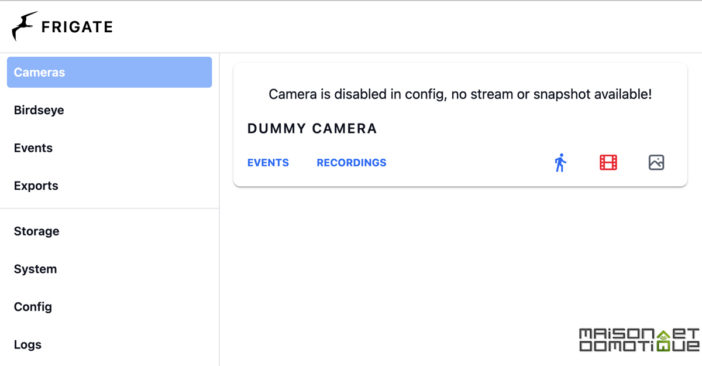
Молодец, система работает! Осталось только добавить наши первые камеры.
Настройка Фрегата
Настроить Frigate теперь можно через веб-интерфейс Frigate, во вкладке «Конфигурация», где мы находим созданный выше файл config.yml:
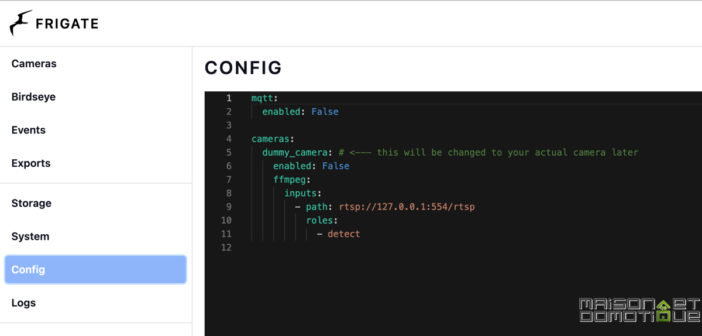
Здесь все остальное будет во многом зависеть от ваших камер, так как вам придется восстанавливать их Rtsp-поток. Обычно он находится в настройках камеры (можно инструкции можно найти здесь, в зависимости от модели).
В моем случае я использую камеры Unifi. Перейдя в конфигурацию камеры, можно активировать поток Rtsp, который по умолчанию отключен:
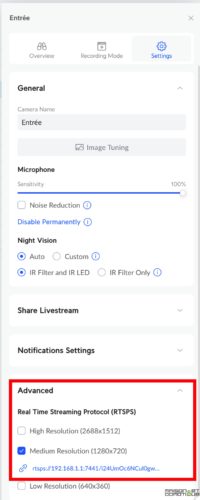
Вы должны получить адрес Rtsp. Обратите внимание: в случае камер Unifi в конце есть часть «?enableSrtp», которую нужно удалить.
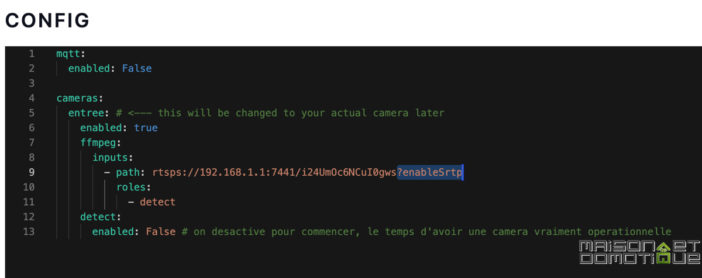
Даем название нашей камере (тут запись), вводим url ее rtsp потока. Пока мы оставляем обнаружение движения отключенным, мы сначала пытаемся убедиться, что интеграция камеры работает. Сохраняем файл и перезапускаем Фрегат, через кнопку «Сохранить и перезапустить». Если мы вернемся на домашнюю страницу, мы должны увидеть нашу камеру:
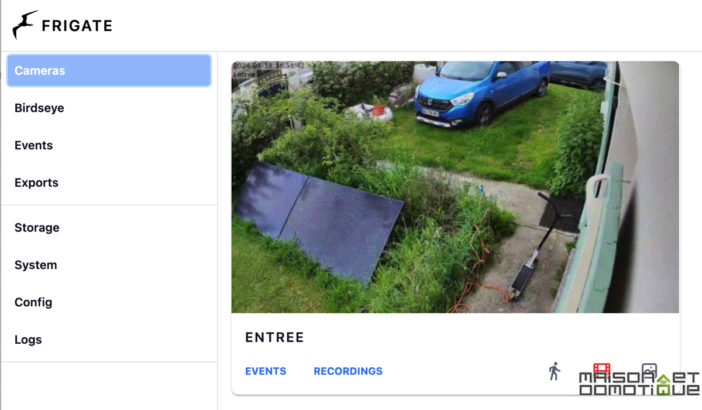
Если всё в порядке, то всё хорошо, можем приступить к делу!
Во-первых, настроив аппаратное ускорение, чтобы улучшить производительность декодирования видео. Для этого вам нужно будет добавить в файл конфигурации следующие строки:
ффмпег:
hwaccel_args: предустановка-vaapiМы также активируем использование Google Coral, что явно расширит возможности этого мини-ПК, особенно в области распознавания объектов. Просто добавьте эти строки в файл конфигурации:
детекторы:
коралл:
Тип: Edgetpu
устройство: USBСохраняем и перезапускаем Фрегат. Перейдя на страницу «Система», вы должны увидеть эти два детектора и графические процессоры с данными:
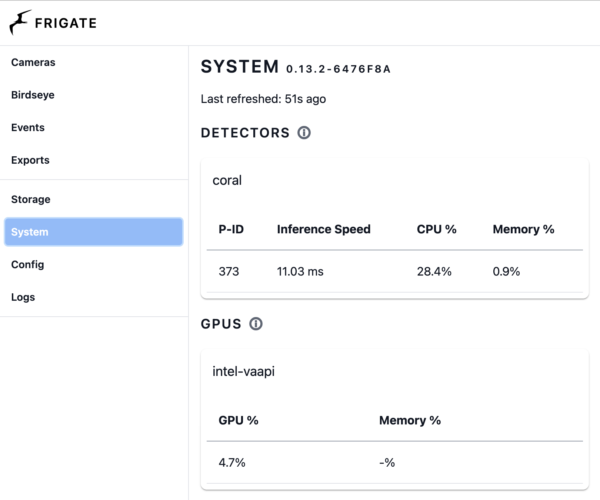
Наш Google Coral теперь работает, и аппаратное ускорение (GPU) также включено.
Теперь мы можем включить распознавание объектов и запись видео. На камерах, которые вы хотите использовать, просто добавьте эти строки, чтобы указать, что они служат детектором и записывающим устройством:
роли: #определяет роль камеры
- обнаружить
- записывать
обнаружить: # разрешить обнаружение
включено: правда
запись: # разрешает запись видео
включено: правда
снимки: # позволяет сохранять фотографии
включено: правдаСохраняем и перезапускаем Фрегат. Оттуда система автоматически сделает фото и запишет видео при малейшем обнаружении человека. Это «объект», определенный по умолчанию. После этого можно определить, какие типы объектов вызывают запись. Их много, от автомобиля до собаки или кошки, включая бутылку с водой или школьную сумку. Признание весьма впечатляющее!
На этой камере я хочу, например, обнаруживать людей, а также собак, кошек и рюкзаки. Я добавил эти объекты в конфигурацию камеры:
объекты:
отслеживать:
-человек
- кот
- собака
- рюкзакВы можете найти список товаров доступен здесь. Обратите внимание, что подписавшись Фрегат+ (50 долларов США в год) вы можете получить еще большую выгоду от обнаружения: читать номерные знаки, узнавать курьера Amazon или UPS и т. д. Но, честно говоря, бесплатной версии более чем достаточно. По-прежнему интересно бесплатно создать учетную запись Frigate+, чтобы принять участие в улучшении обнаружения: вы фактически сможете отправлять снимки, сделанные вашей системой, чтобы подтвердить (или нет) обнаружение определенного объекта и тем самым помочь улучшить общее распознавание системы. Это совсем не обязательно, но помогает системе постоянно совершенствоваться в распознавании объектов.
Наконец, последняя очень важная возможность: создание масок или зон. Особенно удобно для предотвращения обнаружения объектов в определенных областях или, наоборот, для контроля обнаружения в определенных областях. Для этого просто подойдите к одной из камер и справа вверху нажмите «Отладка». Там под изображением камеры опция «Показать параметры» позволяет отображать различные параметры текущей камеры, включая возможность создания масок или зон:

Выбираем желаемый тип маски или зоны с помощью кнопки «Добавить». Затем просто расставьте точки на изображении, чтобы разграничить область, которую необходимо учитывать (щелкните левой кнопкой мыши, чтобы добавить точку, щелкните правой кнопкой мыши, чтобы удалить ее). Нажимаем «Сохранить», чтобы сохранить в конце, и все.
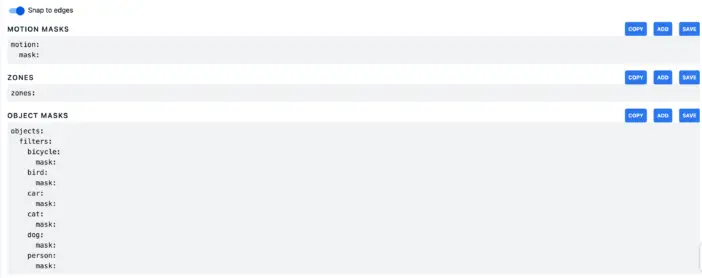
Эти функции очень мощные, поскольку позволяют получать оповещения только в том случае, если в определенной области обнаружен объект определенного типа. Конкретный пример: я создал зону на диване в гостиной. Если на диване обнаружена собака, я получаю уведомление с фотографией!
фильтры:
собака:
маска:
- 169 295 111 331То же самое и с обнаружением птиц в саду, что позволяет мне получать оповещения, если одна из моих кур сбежала из курятника (остальные птицы в саду слишком малы, чтобы их можно было распознать): p Также возможно распознавание звука, система способна распознавать сигнал тревоги, лай, детский плач и т. д. Как мы видим, обнаружение может зайти очень и очень далеко и превосходит все, что существует в других типичных системах. Зональный наблюдатель например (и даже моя система Unifi, которая уже очень завершена).
Также возможно активировать запись только в том случае, если оценка превышает определенный процент. Действительно, для каждого обнаружения система отображает процентную вероятность того, что это правильный объект. Это еще один способ исключить ложные срабатывания, тем самым уменьшая ненужные оповещения, а также экономя дисковое пространство (поскольку запускается меньше записей).

Frigate предлагает множество других функций, таких как вид Birdseye, который позволяет вам иметь обзор всех своих камер на одном экране или создавать видеопоток, который можно использовать в других приложениях, таких как, например, система домашней автоматизации, без необходимости совершать несколько вызовов исходному устройству (камере или другому NVR).
Также «Фрегат» способен осуществлять автослежение, если камера моторизована или имеет зум: видео автоматически следует за обнаруженным объектом! Вот пример с этим доставщиком:
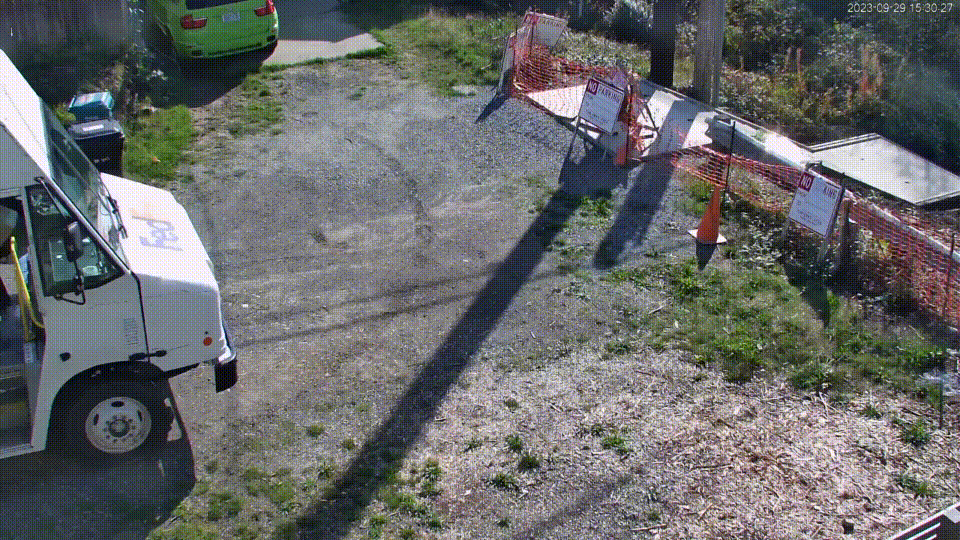
Я настоятельно приглашаю вас проконсультироваться Документация фрегата, действительно очень полный, позволяющий использовать все возможности системы. Это также очень полезно для настройки системы в соответствии с ее камерами. В моем случае например с камерами Unifi нужно было пройти настройку go2rtc немного особенный. Вот, например, мой файл конфигурации, чтобы дать вам представление (не все камеры там отображаются, чтобы сделать файл легче). Разумеется, его можно настроить для каждой установки:
mqtt:
включено: правда
хост: core.mosquitto
порт: 1883 г.
пользователь: mqtt_user
пароль: mqttpassword
детекторы:
коралл:
Тип: Edgetpu
устройство: USB
ффмпег:
hwaccel_args: предустановка-vaapi
птичий глаз:
включено: правда
режим: непрерывный
ширина: 1920
высота: 1080
качество: 5
записывать:
включено: правда
удерживать:
дни: 30
режим: активные_объекты
события:
пред_захват: 5
пост_захват: 5
удерживать:
по умолчанию: 30
режим: активные_объекты
снимки:
включено: правда
чистая_копия: правда
временная метка: правда
ограничивающая_коробка: правда
урожай: ложь
удерживать:
по умолчанию: 15
go2rtc:
потоки:
rtsp_entry:
- rtspx://192.168.1.1:7441/i24UmOc6NCuI0gws
- ffmpeg:rtsp_entree#audio=opus
rtsp_parking:
- rtspx://192.168.1.1:7441/F3LuQ9miwOVBz92X
- ffmpeg:rtsp_parking#audio=opus
rtsp_sejour:
- rtspx://192.168.1.1:7441/iDnrJ42Sg4Eloq07
- ffmpeg:rtsp_sejour#audio=opus
камеры:
вход:
включено: правда
ффмпег:
входы:
- путь: rtsp://127.0.0.1:8554/rtsp_entree
input_args: предустановка-rtsp-restream
роли:
- обнаружить
- записывать
обнаружить:
включено: правда
жить:
имя_потока: rtsp_entry
птичий глаз:
включено: правда
объекты:
отслеживать:
-человек
- потому что
- кот
- собака
- велосипед
- птица
стоянка:
включено: правда
ффмпег:
входы:
- путь: rtsp://127.0.0.1:8554/rtsp_parking
input_args: предустановка-rtsp-restream
роли:
- обнаружить
- записывать
обнаружить:
включено: правда
жить:
имя_потока: rtsp_parking
птичий глаз:
включено: правда
объекты:
отслеживать:
-человек
- потому что
- кот
- собака
- велосипед
- птица
оставаться:
включено: правда
ффмпег:
входы:
- путь: rtsp://127.0.0.1:8554/rtsp_sejour
input_args: предустановка-rtsp-restream
роли:
- обнаружить
- записывать
обнаружить:
включено: правда
жить:
имя_потока: rtsp_sejour
птичий глаз:
включено: правда
объекты:
отслеживать:
-человек
- кот
- собака
- рюкзак
- обувь
- сумочка
фильтры:
собака:
маска:
- 169 295 111 331
области:
диван:
координаты: 288 452 358 399 368 327 167 289 107 332 134 403
Конечно, это просто пример, тем более, что я все еще оптимизирую все это после месяца использования.
Интеграция с Домашним помощником
Frigate изначально совместим с MQTT, что позволяет легко интегрировать его со сторонними системами, такими как, например, Jeedom или Home Assistant.
Просто добавьте эти строки в файл конфигурации Фрегата:
mqtt:
включено: правда
хозяин: ядро-комар
порт: 1883 г.
пользователь: mqtt_user
пароль: пароль mqttУказав, конечно же, информацию вашего MQTT-брокера.
Затем вы должны установитьофициальная интеграция Фрегата в Home Assistant, что позволяет в полной мере использовать возможности Frigate. Затем мы можем отображать камеры в реальном времени, сделанные обнаружения, просматривать записи и т. д.
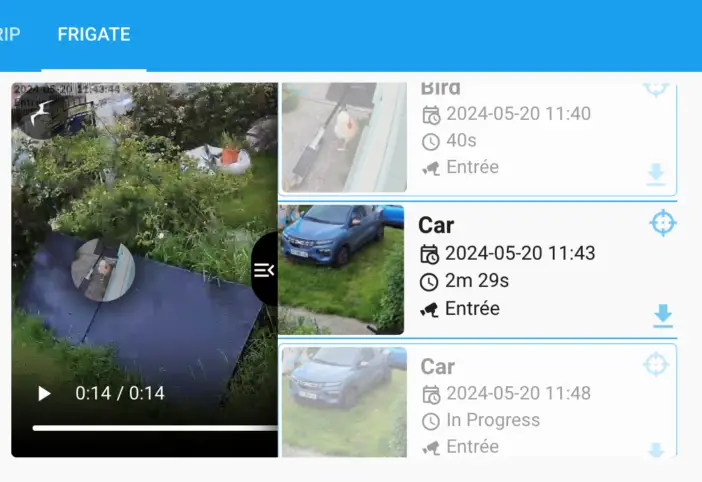
И, конечно же, запускайте сценарии или отправляйте уведомления пользователям с поддержкой снимков экрана. Возьмем приведенный выше пример: если система обнаруживает мою собаку на диване, я передаю звуковое сообщение с просьбой спуститься и получаю уведомление на свой мобильный телефон с фотографией! (он знает, что не имеет права, но все равно пытается, когда нас нет ;-) Таким образом мы можем инициировать включение света при обнаружении человека в зоне жилого помещения, подтвердить наличие автомобиля во дворе и т. д. Камеры становятся настоящими детекторами присутствия, а проще говоря, камерами, записывающими видео при малейшем движении. Таким образом, становится возможным их полное использование.
Если вам интересно, я расскажу о возможностях более подробно в будущем руководстве, потому что возможности огромны!
Заключение
Мне пришлось довольно долго присматриваться к Frigate, и тест этого мини-ПК NiPoGi GK3 Plus стал возможностью начать работу. Этот мини-ПК предлагает интересную конфигурацию для такого типа использования: компактный формат, низкое энергопотребление, достаточный объем памяти и возможность ее расширения. Процессор немного лёгкий, если вы хотите использовать много камер с распознаванием объектов, но добавление ключа Google Coral быстро решает эту проблему. Дома Фрегат без проблем работает с десятком камер, все с обнаружением различных объектов по мере необходимости, все с видеозаписью и фотосъемкой. Таким образом, у меня есть почти идеальное обнаружение элементов, которые действительно необходимо принять во внимание, что ограничивает ложные тревоги и ненужные записи. Таким образом, несмотря на эту дюжину камер, системе требуется всего 10 ГБ памяти в день, что должно обеспечить около 3 месяцев истории с моим SSD емкостью 1 ТБ, что вполне удобно!
Мне все еще нужно настроить некоторые параметры обнаружения и особенно уточнить сценарии в Home Assistant. Но Frigate явно впечатляет, если вы ищете высокопроизводительную (и бесплатную!) систему видеонаблюдения, дерзайте!






